本文主要是介绍virtual box虚拟机中使用360随身wifi 3并解决网络断断续续问题,希望对大家解决编程问题提供一定的参考价值,需要的开发者们随着小编来一起学习吧!
1.在virtual box中安装好win10 虚拟机。请参考网上搜素的其他教程,比较容易。
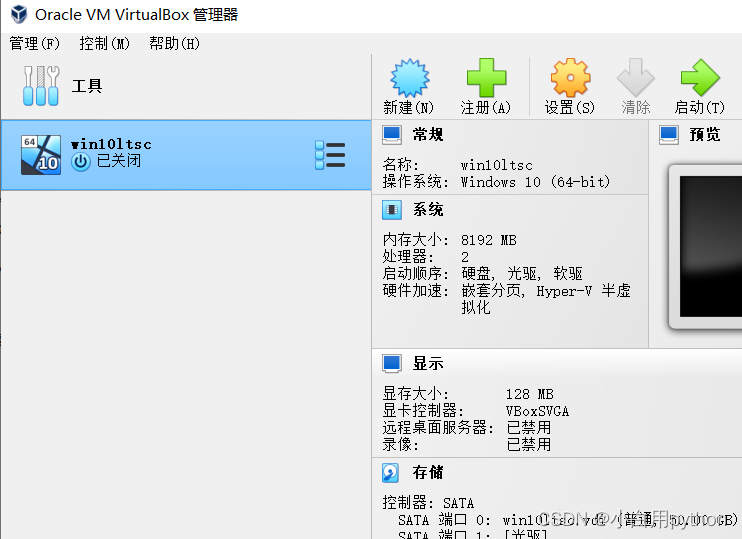
2 启动虚拟机前,插入360随身wifi,因为是usb口的,所以需要设置一下usb设备。
点击“设置”-“usb设备”--添加对应的usb设备。如下图。
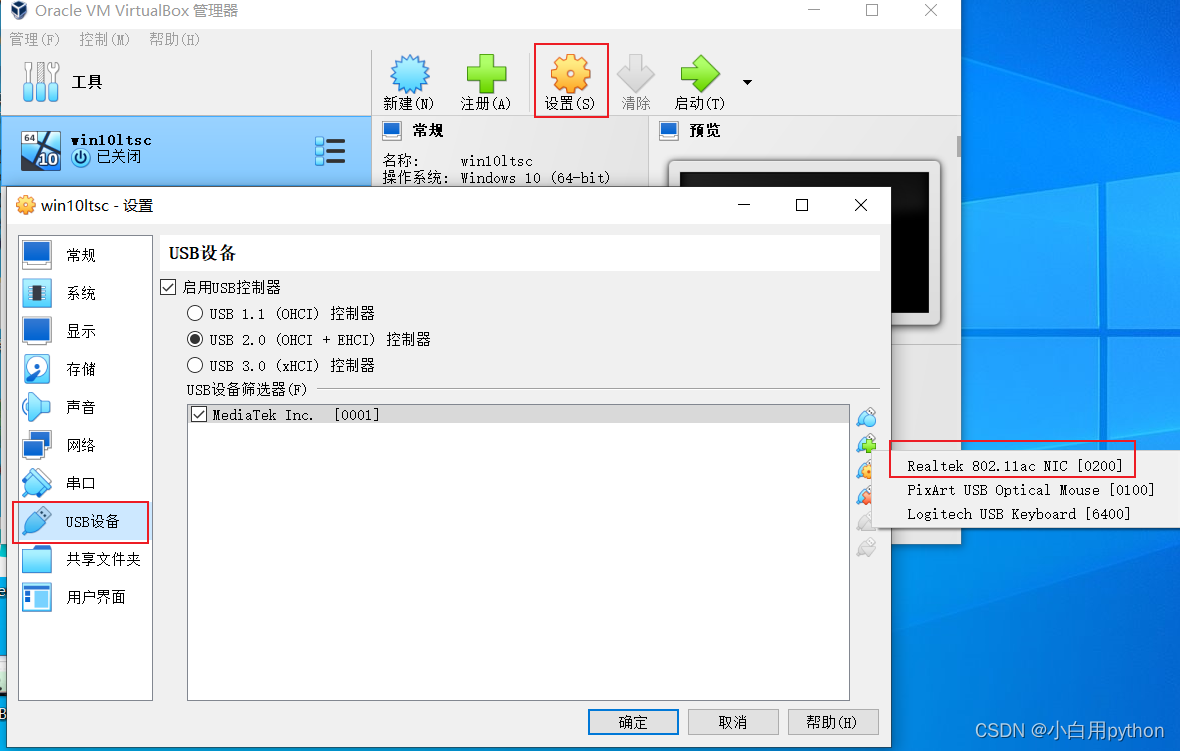
如果识别不到设备,则重启主机电脑。物理机如果缺少驱动,则在wifi.360.cn页面下载安装驱动。
如下图:
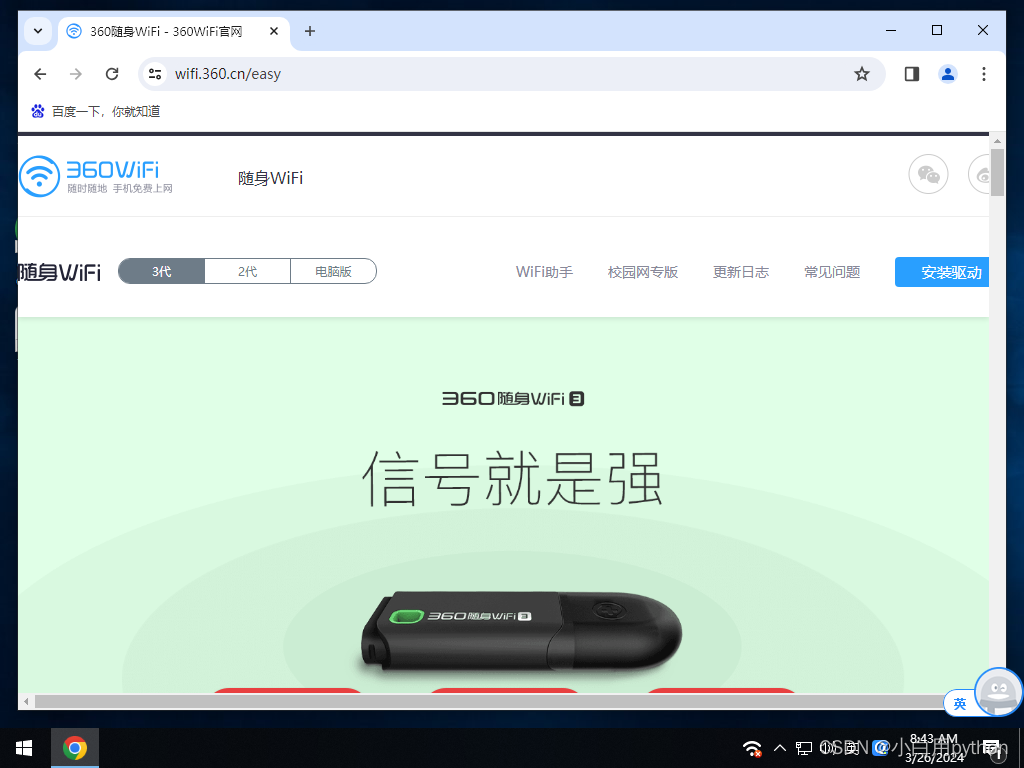
3.启动win10虚拟机。在chrome浏览器中打开wifi.360.cn,点击网页中“安装驱动”,载驱动程序并安装。安装成功后入下图:
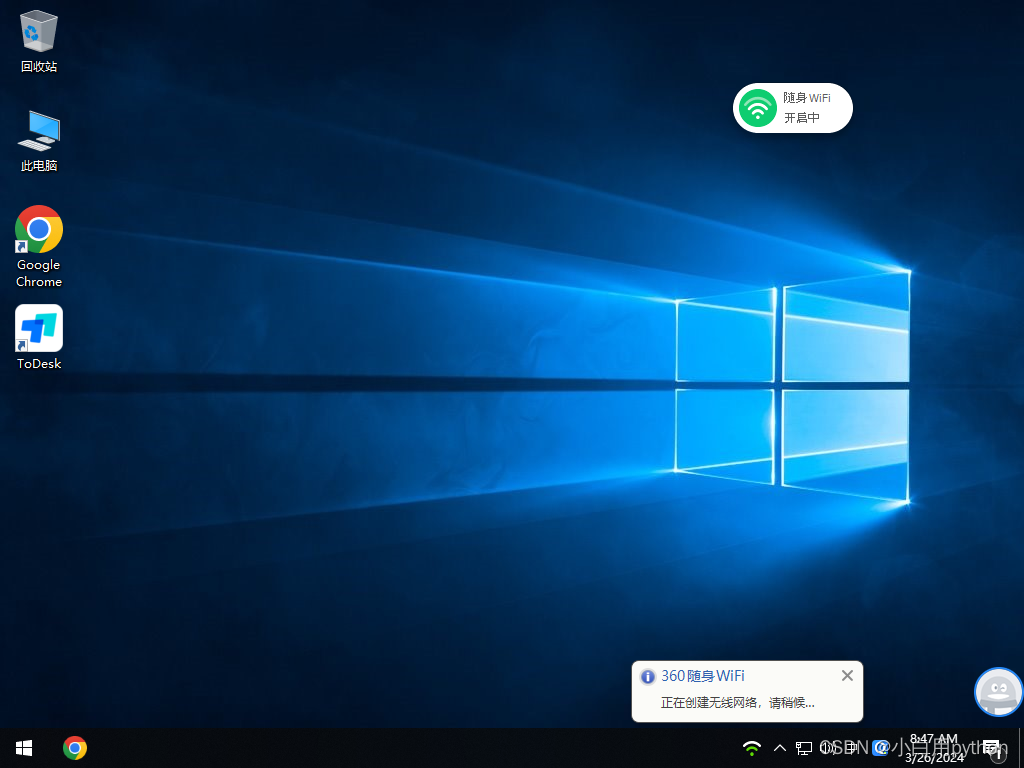
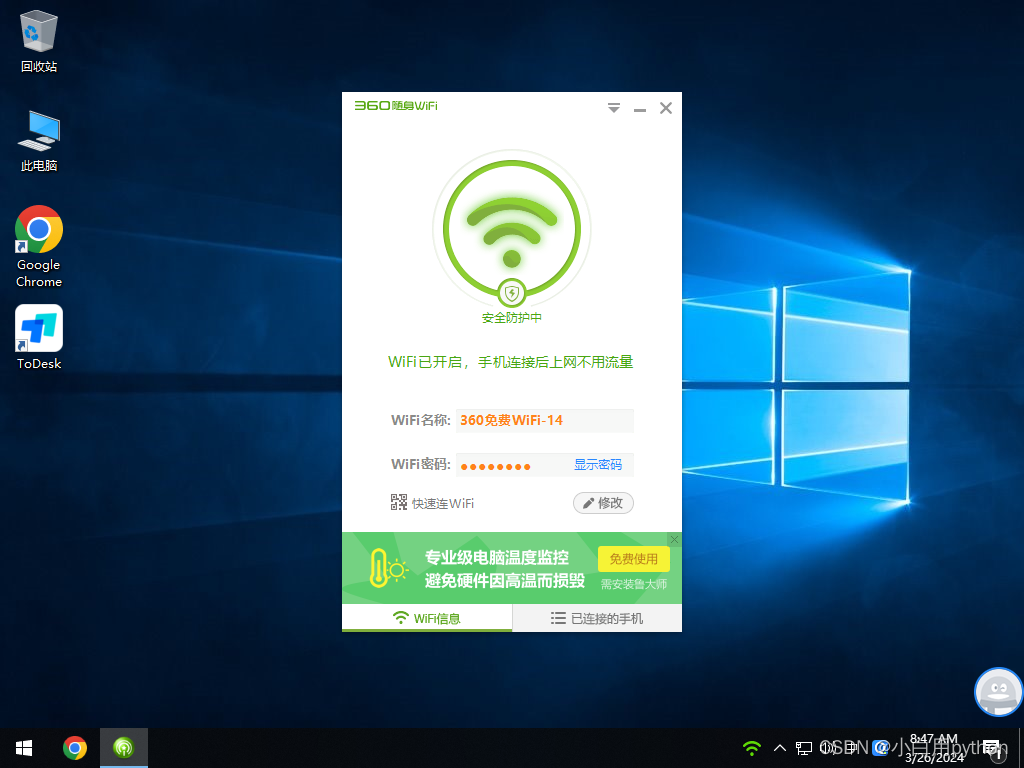
如果创建不成,一般是右下角图标里usb网卡未识别,有问题。如下图:

上图中红色地方点击右键可以看到识别到的usb设备。此时需要回到第二步,在virtualbox的设置里添加usb设备。
4.360出现绿色图标则wifi共享成功,可以使用了。经测试,确实可以上网,但断断续续,效果很不好。
5终极大招。卸载360自己的驱动程序,安装“猎豹免费wifi 5.1”软件(下载地址【猎豹免费WiFi下载】2024年最新官方正式版猎豹免费WiFi 免费下载 - 腾讯软件中心官网),即可以流畅使用了。经测试,与使用虚拟机无关,在多台物理机测试中,360自己的驱动程序都工作的断断续续,换猎豹则可以正常工作。
这篇关于virtual box虚拟机中使用360随身wifi 3并解决网络断断续续问题的文章就介绍到这儿,希望我们推荐的文章对编程师们有所帮助!





